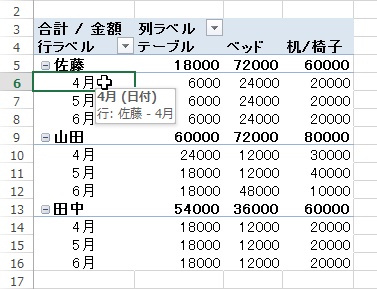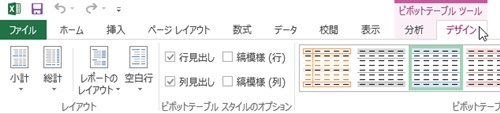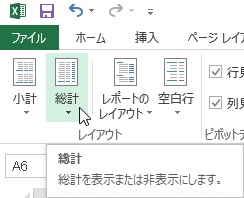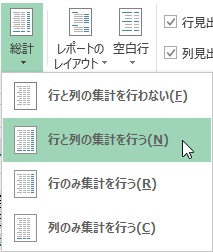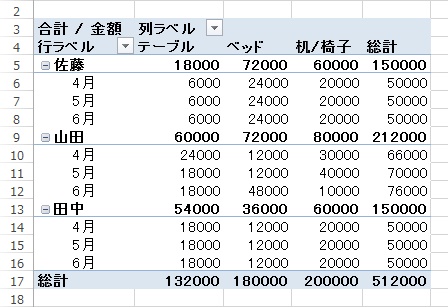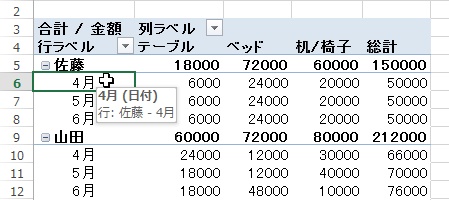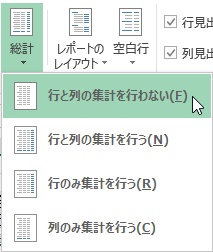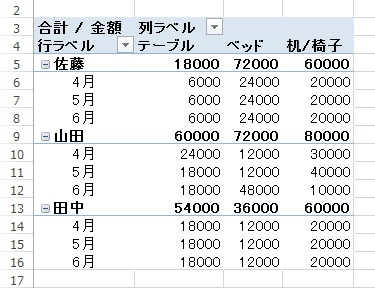【エクセル2013】ピボットテーブルの総計を表示・非表示させる方法
 エクセルを使っていてピボットテーブルの
エクセルを使っていてピボットテーブルの
総計を表示・非表示にしたい時があります。
そのような場合には「総計」機能を
使用することで解決できます。
そうはいっても、
『どうしたらピボットテーブルの
総計を表示・非表示することが
できるの?』
と頭を抱えている人も多いでしょう。
そこで今回は、
「ピボットテーブルの総計を表示・非表示させる方法」
について紹介します。
ピボットテーブルの総計を表示させる方法
まずは「ピボットテーブルの総計を表示
させる方法」からご説明していきます。
総計を表示させるピボットテーブルのセルをクリックして選択する
最初に総計を表示させるピボットテーブルの
セルをクリックして選択しましょう。
「ピボットテーブル ツール」の「デザイン」タブをクリックして選択する
総計を表示させるピボットテーブルのセルを
選択したら「ピボットテーブル ツール」の
「デザイン」タブをクリックして選択
します。
「総計」ボタンをクリックして選択する
「デザイン」タブを選択したら「レイアウト」
グループにある「総計」ボタンをクリック
して選択します。
「~の集計を行う」をクリックして完了!
「総計」ボタンを選択したら「総計」
機能の項目が開きます。
その開いた項目の中から
「~の集計を行う」をクリックして
選択しましょう。
今回は「行と列の集計を行う」を選択します。
そうすると、ピボットテーブルの
総計を表示させることができます。
ピボットテーブルの総計を非表示にさせる方法
続いては、「ピボットテーブルの総計を
非表示にさせる方法」についてご説明
していきます。
総計を非表示にさせるピボットテーブルのセルをクリックして選択する
総計を非表示にさせるピボットテーブルの
セルをクリックして選択します。
「ピボットテーブル ツール」の「デザイン」タブをクリックして選択する
総計を非表示にさせるピボットテーブルの
セルを選択したら「ピボットテーブル
ツール」の「デザイン」タブをクリック
して選択しましょう。
「総計」ボタンをクリックして選択する
「デザイン」タブを選択したら「レイアウト」
グループにある「総計」ボタンをクリック
して選択しましょう。
「行と列の集計を行わない」をクリックして完了!
「総計」ボタンを選択したら
「総計」機能の項目が開きます。
その開いた項目の中から
「行と列の集計を行わない」を
クリックして選択してください。
そうすると、ピボットテーブルの
総計を非表示にさせることができます。
まとめ
ピボットテーブルの総計を表示させる方法
- 総計を表示させるピボットテーブルのセルをクリックして選択する
- 「ピボットテーブル ツール」の「デザイン」タブをクリックして選択する
- 「総計」ボタンをクリックして選択する
- 「~の集計を行う」をクリックして完了!
ピボットテーブルの総計を非表示にさせる方法
- 総計を非表示にさせるピボットテーブルのセルをクリックして選択する
- 「ピボットテーブル ツール」の「デザイン」タブをクリックして選択する
- 「総計」ボタンをクリックして選択する
- 「行と列の集計を行わない」をクリックして完了!
お疲れ様でした。
ピボットテーブルの総計を表示・非表示
させることはできましたでしょうか?
今回ご紹介した「デザイン」タブの「総計」
ボタンを使用することでピボットテーブルの
小計を表示・非表示にすることができるように
なります。
あなたの作業が、手を止めることなく
進められることを心より応援しております。